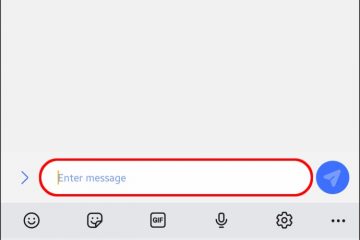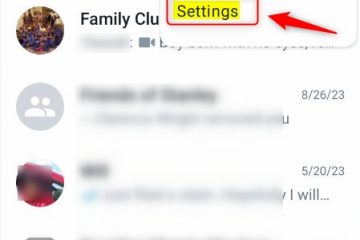Artikel ini menerangkan cara menghidupkan atau mematikan perkongsian lokasi dalam Skype pada Windows 11.
Skype ialah aplikasi sembang video dan pemesejan yang popular oleh Microsoft. Ia membolehkan pengguna membuat panggilan suara dan video, menghantar mesej segera dan berkongsi fail dengan pengguna Skype lain secara percuma melalui Internet.
Seseorang boleh mengkonfigurasi banyak tetapan dengan Skype, termasuk menghentikan dan memulakan perkhidmatan latar belakang, melumpuhkan permulaan automatik, menghidupkan atau mematikan kekunci pintas Global, menghidupkan atau mematikan carian web dan banyak lagi.

Tetapan lain yang boleh dikonfigurasikan dalam Skype ialah
Dengan membenarkan Skype berkongsi lokasi anda, pengendali kecemasan boleh mengesan anda dengan cepat di peristiwa panggilan 911.
Selain itu, perkongsian lokasi anda boleh membolehkan anda menggunakan ciri berasaskan lokasi Windows, seperti mencari perniagaan berdekatan menggunakan Carian Bing. Walau bagaimanapun, adalah penting untuk diingat bahawa berkongsi lokasi anda juga mungkin datang dengan kebimbangan privasi, jadi adalah penting untuk mempertimbangkan dengan teliti sama ada ia perlu atau tidak untuk keperluan anda.
Hidupkan perkongsian lokasi dalam Skype
Seperti yang dinyatakan di atas, pengguna boleh menghidupkan atau mematikan perkongsian lokasi dalam apl Skype pada Windows. Hidupkan ciri ini membolehkan pengendali kecemasan mengesan anda sekiranya berlaku panggilan 911 dengan cepat.
Bing Search juga menggunakan perkongsian lokasi untuk menawarkan tawaran daripada perniagaan berdekatan.
Berikut ialah cara untuk menukar dihidupkan atau dimatikan.
Mula-mula, lancarkan apl dengan mengklik menu Mula dan memilihnya pada senarai Semua Apl .
Anda juga boleh melancarkan apl daripada Taskbar atau Limpahan Bar Tugas.
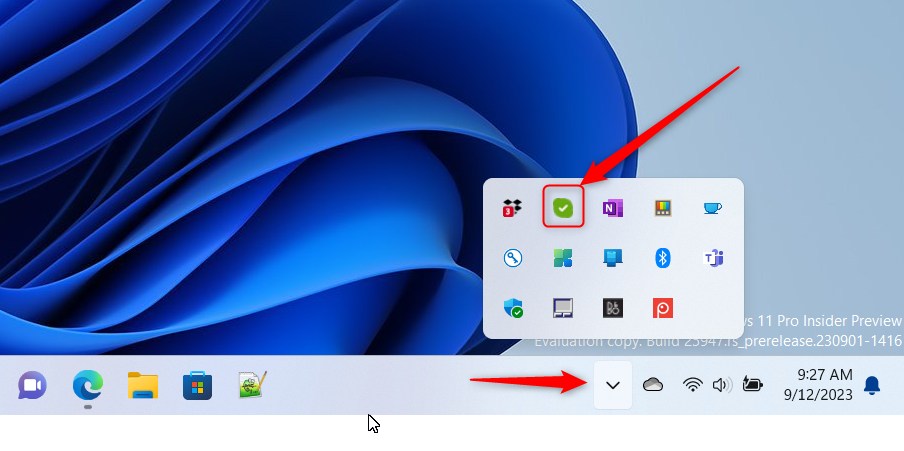
Klik butang Tetapan dan banyak lagi ( …) dalam tetingkap Skype di sebelah gambar profil anda dan pilih Tetapan pada menu.
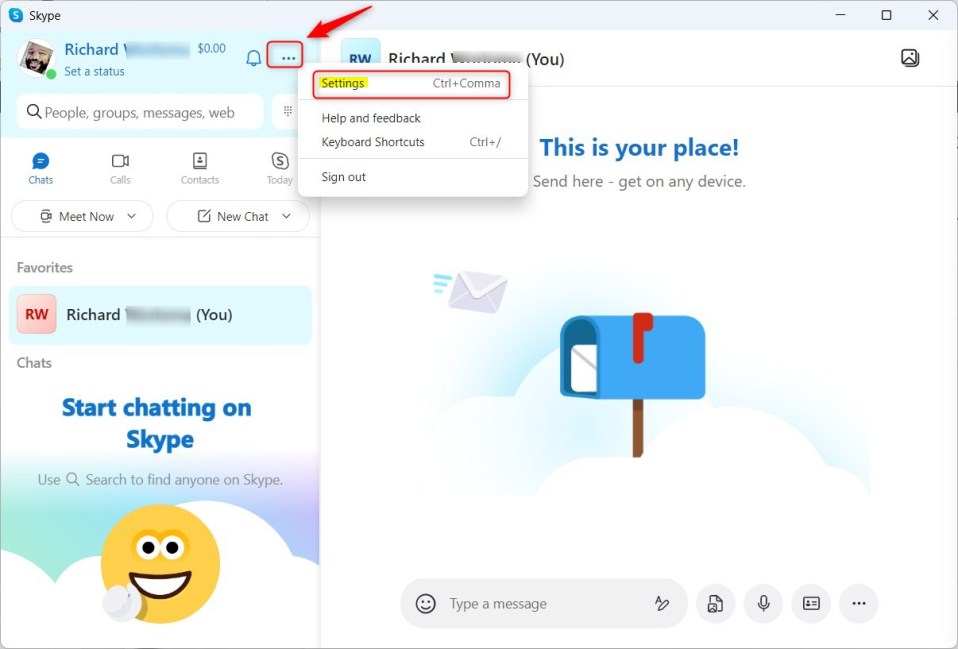
Pada halaman Tetapan, pilih >Privasi di sebelah kiri.
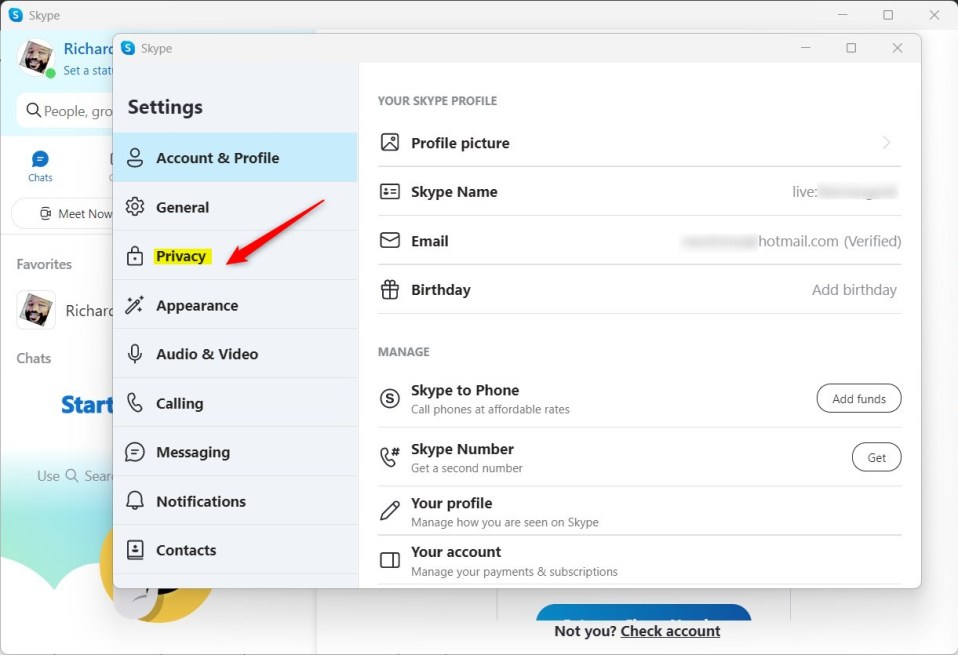
Di sebelah kanan, di bawah “LOKASI,”togol butang untuk dua ciri di bawah kepada
Perkongsian lokasi kecemasan 911: Hidup/Mati Kongsi lokasi dengan Bing Hidup/Mati
Untuk melumpuhkannya, togol butang suis ke kedudukan Mati .
Apabila anda menghidupkan ciri perkongsian ini, anda akan mendapat gesaan untuk mengesahkan dan bersetuju dengan syarat mereka.
Keluar daripada apl Skype apabila anda selesai.
Itu sepatutnya melakukannya!
Kesimpulan:
Siaran ini menunjukkan kepada anda cara menghidupkan atau mematikan perkongsian lokasi dalam Windows 11. Jika anda mendapati sebarang ralat di atas atau ada sesuatu untuk ditambahkan, sila gunakan borang ulasan di bawah.